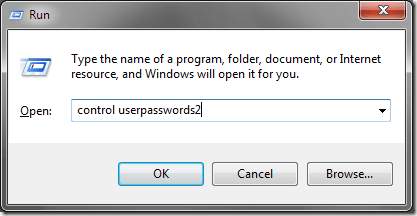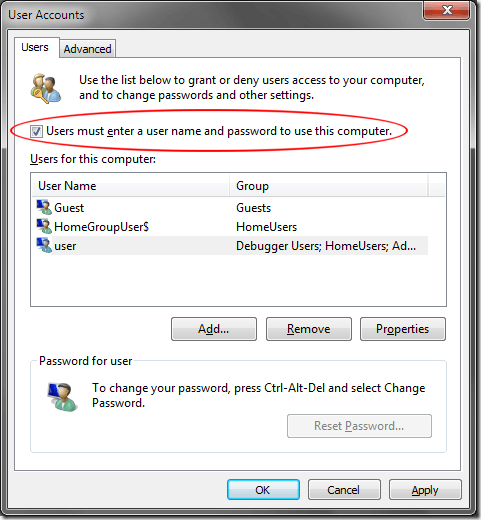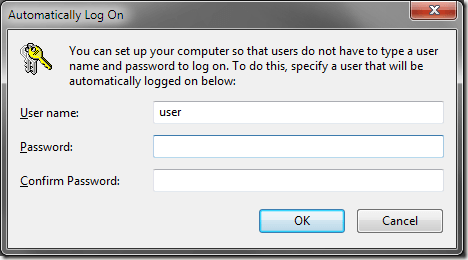Chociaż system Windows 7/10 oferuje poziom bezpieczeństwa niespotykany w poprzednich wersjach systemu operacyjnego, zdarzają się sytuacje, w których może być denerwujące konieczność logowania przy każdym ponownym uruchomieniu komputera. Na szczęście Microsoft oferuje rozwiązanie konieczności logowania za każdym razem. Dowiedz się, jak skonfigurować Windows 7/10, aby automatycznie logował się do konta.
Słowo lub dwa ostrzeżenia
Oczywiście, konfigurując Windows 7/10, aby automatycznie logował się do konta dajesz każdemu, kto ma dostęp do twojego komputera, możliwość korzystania z twojego komputera. Założenie konta administratora jako domyślnego konta prawdopodobnie nie jest mądrym pomysłem, bez względu na to, jak wygodne może być dla ciebie.
Jednym ze sposobów rozwiązania tego problemu jest skonfigurowanie go tak, aby system Windows automatycznie logował się do gościa lub standardowe konto. Pamiętaj, że jeśli założysz konto z uprawnieniami administratora, aby logować się automatycznie, każdy może ustawić hasło do konta i całkowicie zablokować Cię na swoim komputerze. Wybierz dokładnie konto, do którego system Windows ma się automatycznie logować po każdym ponownym uruchomieniu komputera.
Konfiguracja automatycznego logowania w systemie Windows 7 i 10
Aby skonfigurować automatyczne logowanie w systemie Windows 7/10 , zacznij od zalogowania się w systemie Windows przy użyciu konta z uprawnieniami administratora i kliknięciem przycisku Start, a następnie w Uruchom. Jeśli nie masz polecenia Uruchom w menu Start, możesz również przytrzymać klawisz Windowsna klawiaturze i nacisnąć klawisz R.
Każda z metod spowoduje wyświetlenie okna dialogowego Uruchom. Wpisz następujący wiersz w oknie dialogowym Uruchom, a następnie kliknij przycisk OK. W Windows 10 możesz również wpisać netplwizi wyświetli to samo okno dialogowe.
control userpasswords2
Otwiera okno Konta użytkowników, w którym można kontrolować różne aspekty użytkowników i ich właściwości. Kliknij kartę Użytkownicyi znajdź opcję Użytkownicy muszą wprowadzić nazwę użytkownika i hasło, aby użyć tego komputera. Ta opcja powoduje, że konieczne jest wybranie użytkownika, a następnie wpisanie hasła, aby zalogować się do komputera.
Odznaczto pole i kliknij przycisk OKprzycisk. System Windows natychmiast otworzy kolejne okno dialogowe z pytaniem, czy chcesz wybrać konto, na które system operacyjny będzie się automatycznie logował podczas uruchamiania systemu Windows.
Wpisz nazwę użytkownikai hasło, które mają być używane jako automatyczne konto logowania. Musisz potwierdzić hasło, a następnie kliknąć przycisk OK. Domyślnie załaduje nazwę użytkownika wybraną w poprzednim oknie. Jeśli chcesz używać konta innego niż administrator, upewnij się, że utworzyłeś konto przed rozpoczęciem tego procesu.
Zrestartuj system Windows i zweryfikuj system operacyjny automatycznie loguje się do konta określonego powyżej.
Mimo że jest to wygodna funkcja, istnieją pewne zastrzeżenia, że system Windows automatycznie loguje się do konta. Niektórzy używają tej funkcji tymczasowo, aby zapisać kilka kroków podczas określonego projektu. Inni używają konta gościa lub innego ograniczonego konta jako domyślnego konta logowania do skonfiguruj komputer publiczny lub kiosk w miejscu publicznym lub w domach.
Niezależnie od przyczyn, zadbaj o to, aby przypadkowo nie dać komuś dostępu do swojego komputera i wywołać wiele żalu! Ciesz się!